Maison >tutoriels informatiques >connaissances en informatique >Il y a deux dossiers Windows dans le lecteur C ; que dois-je faire ?
Il y a deux dossiers Windows dans le lecteur C ; que dois-je faire ?
- WBOYWBOYWBOYWBOYWBOYWBOYWBOYWBOYWBOYWBOYWBOYWBOYWBavant
- 2024-03-06 11:55:181212parcourir
Le dossier Windows contient le système d'exploitation Windows et constitue un dossier important sur un ordinateur Windows. Par défaut, Windows est installé sur le lecteur C. Par conséquent, C est le répertoire par défaut pour les dossiers Windows. Chaque ordinateur Windows possède un dossier Windows. Cependant, certains utilisateurs ont signalé que deux dossiers Windows avaient été trouvés dans le lecteur C. Dans cet article, nous vous expliquerons ce que vous pouvez faire si vous rencontrez une telle situation.
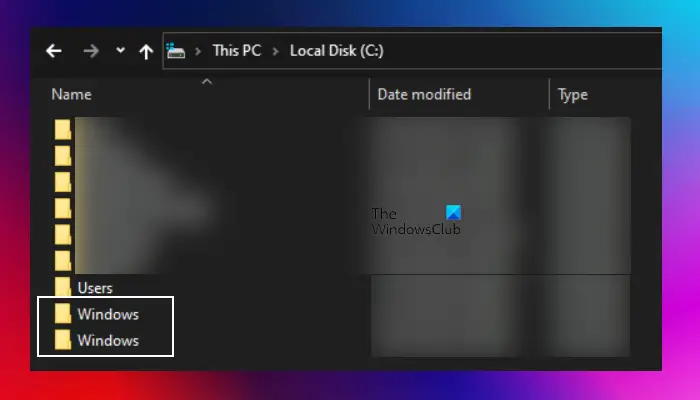
Deux dossiers Windows dans le lecteur C
Il est rare d'avoir deux dossiers Windows dans le lecteur C. Cependant, si vous rencontrez une telle situation, vous pouvez utiliser les suggestions suivantes :
Ci-dessous, nous avons expliqué tous ces correctifs en détail.
1] Exécutez une analyse anti-malware
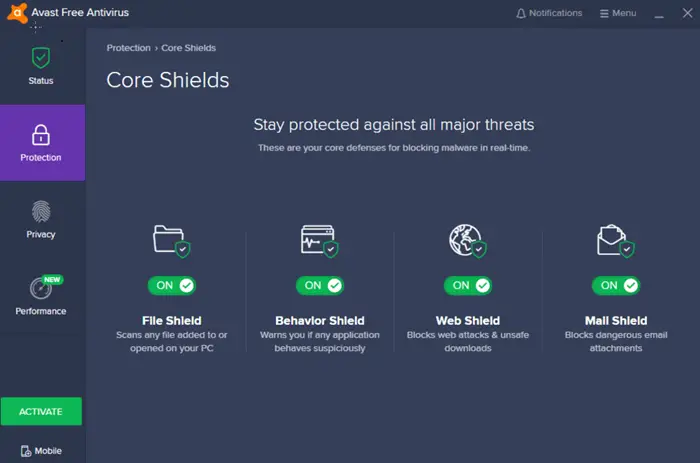
Il n'est pas possible de créer deux dossiers portant le même nom dans le même répertoire ou emplacement sur un ordinateur Windows. Cependant, il est effectivement assez rare qu’il y ait deux dossiers portant le même nom dans le répertoire C que vous évoquez. L'une des raisons possibles pourrait être que le système soit infecté par un virus ou un logiciel malveillant, une autre pourrait être un dossier Windows orphelin apparu lors d'une installation antérieure. Il est recommandé d'exécuter immédiatement une bonne analyse antivirus ou anti-malware pour vous assurer que votre système est en sécurité.
L'utilisation d'un logiciel antivirus gratuit est une mesure de protection efficace. Cependant, si vous achetez une version payante d'un logiciel antivirus, vous bénéficierez d'une protection supplémentaire, car ces logiciels peuvent protéger efficacement votre système contre les virus et autres menaces de sécurité. L'achat d'un logiciel antivirus payant peut améliorer la sécurité de votre système et garantir que vos informations et données personnelles sont entièrement protégées. Dans l'environnement numérique d'aujourd'hui, il est très important d'investir dans un logiciel antivirus fiable qui peut
2] Essayez de trouver le bon dossier Windows
Si le logiciel anti-malware ou antivirus de votre système ne détecte aucune menace, la clé suivante consiste à localiser avec précision le dossier Windows. Selon la situation, trouver le bon dossier Windows peut présenter quelques difficultés. Cependant, vous pouvez essayer les méthodes suivantes pour résoudre ce problème.
Tout d’abord, regardez de plus près le nom de l’autre dossier Windows. S'agit-il d'un dossier Windows ou d'un dossier Windows.old ? Lorsque vous installez une version plus récente de Windows sur un ordinateur doté d'une ancienne version de Windows, le dossier Windows.old est automatiquement créé. Si l'autre dossier est Windows.old, vous pouvez le supprimer. Vous pouvez utiliser l'utilitaire de nettoyage de disque pour supprimer le dossier Window.old.
Si l'autre dossier est également un dossier Windows, ouvrez-le et vérifiez s'il contient des fichiers. S'il ne contient aucun fichier, vous pouvez le supprimer en toute sécurité. Mais si vous constatez qu'il contient des données, vous devrez prendre d'autres mesures pour confirmer quel dossier est le bon dossier Windows.
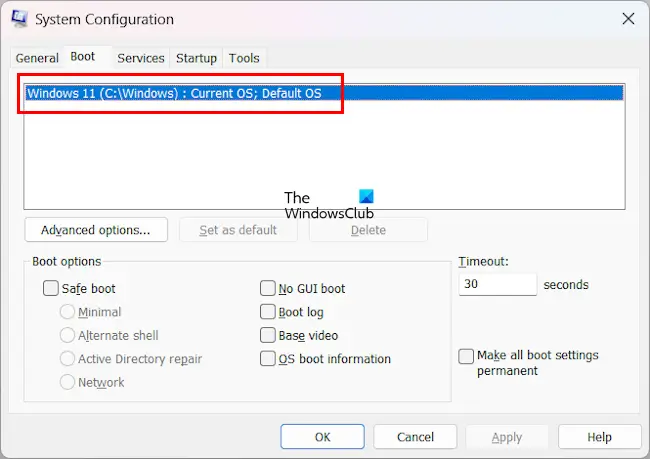
L'application Msconfig affiche également l'emplacement du dossier Windows (où le système d'exploitation Windows est installé) sous l'onglet Démarrage. Toutefois, s'il existe deux dossiers Windows dans le lecteur C, ces informations ne suffisent pas pour trouver le bon dossier Windows. Cette application est utile si les dossiers Windows se trouvent dans des répertoires différents.
Vous pouvez utiliser l'application Informations système pour trouver le bon dossier Windows. Ouvrez l'application Informations système et développez la branche Environnement logiciel. Maintenant, sélectionnez le pilote système. Vous verrez tous les pilotes installés sur votre système sur la droite. Les pilotes en cours d'exécution affichent Oui dans la colonne Démarré. Tout d’abord, essayez d’utiliser le pilote actuellement en cours d’exécution. Cela permettra de gagner du temps.
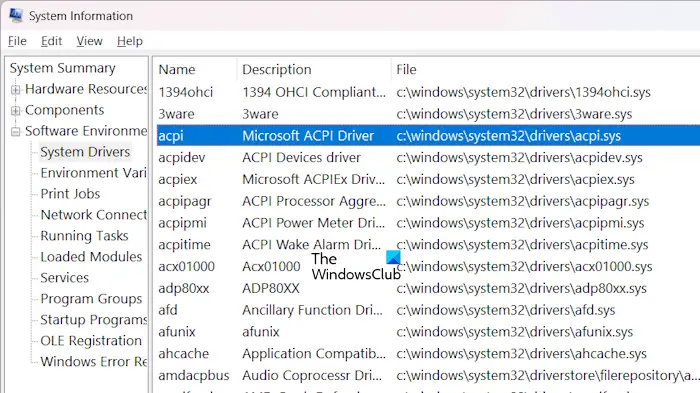
Notez l'emplacement du pilote lancé et ouvrez les deux dossiers Windows dans différents onglets de l'Explorateur de fichiers. Accédez à l'emplacement dans ces deux dossiers Windows et recherchez le pilote. Essayez cette fonctionnalité dans plusieurs pilotes. À moins que le dossier Autre Windows ne soit un clone du dossier Windows d'origine, le dossier Windows copié ou faux ne doit pas contenir tous les pilotes affichés dans l'application msconfig. Ce processus prend du temps, mais vous pourrez trouver le bon dossier Windows.
Si vous trouvez le bon dossier Windows, vous pouvez supprimer les dossiers en double. Cependant, cela fonctionnera mieux si vous déplacez le faux dossier Windows du lecteur C vers un autre emplacement. En faisant cela, vous pouvez le restaurer sur le lecteur C en cas de problème. Après avoir déplacé le dossier Windows vers un autre emplacement, vérifiez si votre système rencontre des problèmes. Surveillez votre système pendant quelques jours. Si votre système fonctionne correctement, vous pouvez supprimer le faux dossier Windows.
3]Effectuer une réinitialisation d'usine
Le dossier Windows est indispensable au bon fonctionnement du système d'exploitation Windows. Par conséquent, si vous disposez de deux dossiers Windows sur le lecteur C de votre système, il sera difficile d'identifier le dossier d'origine.
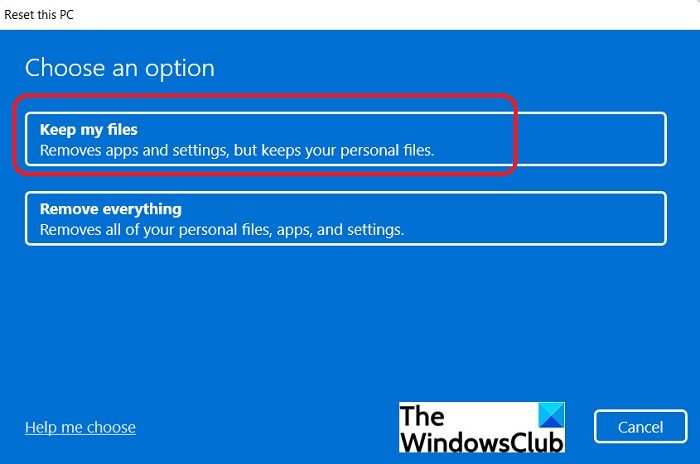
Si la méthode ci-dessus pour trouver le bon dossier Windows échoue et que votre logiciel antivirus ou anti-malware indique que votre système est propre, vous pouvez réinitialiser votre système aux paramètres d'usine par défaut. Lors d'une réinitialisation d'usine, vous verrez les deux options suivantes :
- Conserver mes fichiers
- Supprimez tout
Tout d’abord, sélectionnez l’option Conserver mes fichiers. Si cela ne fonctionne pas, sauvegardez vos données puis réinitialisez votre PC en sélectionnant la deuxième option. Cela supprimera tout sur le lecteur C.
Si après avoir effectué une réinitialisation d'usine, le lecteur C affiche toujours deux dossiers Windows, vérifiez leurs dates de modification. Conservez les dossiers récemment mis à jour.
4] Effectuez une nouvelle installation de Windows
Si aucune des étapes ci-dessus ne résout le problème, la dernière option consiste à effectuer une nouvelle installation de Windows. Vous avez besoin d'une clé USB amorçable avec un fichier ISO Windows pour effectuer une nouvelle installation de Windows. Vous pouvez utiliser des outils tiers tels que Rufus pour créer une clé USB amorçable.
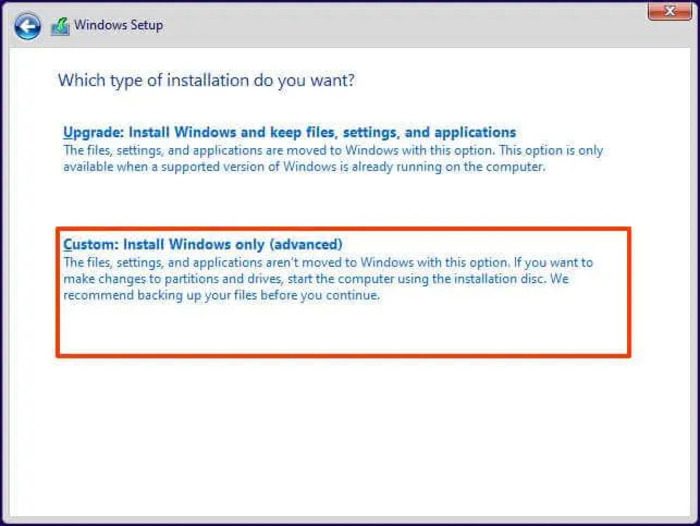
Les fichiers ISO Windows peuvent être téléchargés à partir du site officiel de Microsoft. Alternativement, vous pouvez également utiliser un outil de création multimédia pour télécharger le fichier ISO de Windows 11/10. Cette opération effacera les données sur le lecteur C. Nous vous recommandons également de sauvegarder les données sur d'autres partitions du disque dur avant d'effectuer une nouvelle installation de Windows.
J'espère que cela aide.
Comment visualiser toutes les fenêtres ouvertes ?
Vous pouvez afficher toutes les fenêtres ouvertes sur votre PC Windows en appuyant sur la combinaison de touches Win+Tab. L'utilisation de ce raccourci clavier affichera toutes les fenêtres ouvertes à l'écran. Vous pouvez maintenant sélectionner n'importe quelle fenêtre à l'aide des touches fléchées de votre clavier ou de votre souris.
Comment ouvrir deux fichiers de l'Explorateur Windows en même temps ?
Si vous souhaitez ouvrir des fichiers stockés dans l'Explorateur Windows en même temps, veuillez d'abord ouvrir les deux fichiers. Les deux fichiers s'ouvriront dans deux fenêtres distinctes. Maintenant, cliquez sur le bouton de restauration dans chaque fenêtre pour les rendre redimensionnables. Ensuite, vous pouvez utiliser votre souris pour les redimensionner et les ouvrir côte à côte. Windows 11 dispose d'une fonctionnalité intégrée appelée Snap Assistant. Si vous êtes un utilisateur de Windows 11, vous pouvez également utiliser Snap Assistant pour ouvrir deux fichiers côte à côte. Vous pouvez désormais même utiliser les onglets dans l'Explorateur.
Lire ensuite : Plusieurs partitions de récupération dans Windows 11.
Ce qui précède est le contenu détaillé de. pour plus d'informations, suivez d'autres articles connexes sur le site Web de PHP en chinois!
Articles Liés
Voir plus- Quel dossier fait dix ? Peut-il être supprimé ?
- Que dois-je faire si mon ordinateur indique que Windows ne détecte aucun matériel réseau ?
- Comment gérer les intrusions de logiciels malveillants et de virus dans les systèmes Linux
- Faille de sécurité dans Microsoft Teams, le malware se propage via les fichiers

